Advanced custom Fieldsのフィールドグループを簡単に複製する方法
2017/03/09
Advanced custom Fieldsのフィールドグループ複製方法
Advanced custom Fieldsにはフィールドグループ複製機能がない
WordPressのカスタムフィールドの設定には「Advanced custom Fields」が圧倒的に高機能で使い勝手がよく便利なプラグインです。
「Advanced custom Fields」に関する記事は以下などに書いています。
「Advanced Custom Fields管理画面の全項目完全解説・カスタムフィールド決定版!」
「Advanced Custom Fieldsの全項目解説・公開側表示編集編」
「Advanced Custom Fieldsの関数の全部の使い方を調べてみた」
ですが、Advanced custom Fieldsは一つ不満なポイントがあります。
それは、フィールドグループのコピー、複製するボタンが用意されていないことです。
例えば、「月極駐車場検索エース」というサイトを作りましたが、このサイトでは、駐車場の情報とオーナー・管理会社の情報を Advanced custom Fieldsを利用してカスタムフィールドで構築しています。
また、駐車場の情報にもオーナー・管理会社の情報にも「都道府県・市区町村・住所・地図」といった情報がありますので、どちらかを作った後に複製できたら便利なのになぁ、と思うわけですが、Advanced custom Fieldsのどこを探しても複製する機能は見つからないのです。
ですが、フィールドグループを複製をできないわけではありません!
というワケで、カスタムフィールドをフィールドグループごと複製する方法を解説します。簡単です!
Advanced custom Fieldsのフィールドグループ複製手順
管理画面の左メニューの中から「カスタムフィールド」-「Export」をクリックし「Export」画面に遷移します。
この Export機能は、ほかのサイトでも同じようなフィールドグループを利用するときのための機能として用意されているようですが、これを利用して、複製を行います。
フィールドグループを XMLファイルとして Export
複製したいフィールドグループを選択し、「Export to XML」をクリックします。
ファイルを保存する画面が表示されますので、デスクトップなど適当な場所に保存してください。
XMLファイルのフィールドグループ名を編集
前項で出力した XMLファイルをテキストエディタなどで開きます。
40行目あたりに「<title>フィールドグループ1</title>」のような感じで「title」タグで囲まれたタイトルが記載されていますので、このタイトル名を修正します。
フィールド名が同じフィールドグループは登録することができませんので、このタイトルを変更しないと取り込むことができません。
取込みを行ったものが分かるような名前を付けましょう。もちろん、取り込んだ後に変更することもできます。
XMLファイルをインポート
「ツール」-「インポート」をクリックし、インポート画面から「WordPress」を選択します。
「WordPress のインポート」画面に遷移し、「ファイルを選択」から先ほど「Export」したファイルを選択し、「ファイルをアップロードしてインポート」をクリックします。
画面が遷移した上記のページでは、どのユーザでフィールドグループをインポートするかを選択します。
管理者権限のアカウントを選択し、「実行」をクリックするとインポートされます。
「添付ファイルのインポート」は気にしなくて問題ありません。
これで、インポートが完了しますので、「カスタムフィールド」から「フィールドグループ」の一覧画面に遷移して、フィールドグループが追加されていることを確認してください。
WordPress Importerをインストール
「XMLファイルをインポート」を実行する際に「WordPress Importer」がインストールされていない場合は、下記の画面が表示されますので、インストールを実行してください。
「WordPress Importer」は、テーマの設定情報やプラグインの設定情報、投稿などを一括で取り込む場合など、WordPressに関連した情報を XML形式で取り込む際に必要となるプラグインです。
ただ、必要なときにあればいいプラグインですので、使い終わったら削除しても問題ありません。
Advanced Custom Fieldsの関連記事
Advanced Custom Fields管理画面の全項目完全解説・カスタムフィールド決定版!
Advanced Custom Fieldsの全項目解説・公開側表示編集編
WordPressのカテゴリやタクソノミーにカスタムフィールド項目を追加する方法
Advanced Custom Fieldsの関数の全部の使い方を調べてみた
Advanced Custom Fields(ACF)のアドオン・ギャラリーの使い方解説
Advanced Custom Fields(ACF)のアドオン・繰り返しフィールドの使い方解説
WordPressのカスタムフィールド、カスタム投稿、カスタムタクソノミーとは?
Advanced Custom Fieldsのカスタムフィールドの登録上限が max_input_varsに影響する問題の対処方法
Advanced custom Fieldsのフィールドグループを簡単に複製する方法
Advanced custom Fieldsの条件判定活用方法・フィールドグループ複製より便利
GoogleAdwords
GoogleAdwords
この記事が参考になったと思いましたらソーシャルメディアで共有していただけると嬉しいです!
関連記事
-
-
WordPressの不正ログインを Force email loginで回避
WordPressのセキュリティ強化に Force email loginを使う理由と設定方法の解説をしています。
-
-
WordPressのフォームプラグイン「MW WP FORM」でメールが送信できない不具合の対応方法
WordPressでメールフォームと言えば MW WP Form!そのMW WP Formでフォームを作成したものの、エラーでメールが送信できない!その原因と対処方法を解説。エラーが発生する意外な盲点もある。
-
-
WordPressのSEOタイトル、キーワード、ディスクリプション編集解説
ヤフーやグーグルの検索結果を見ながらSEO視点でタイトル、ディスクリプションを書く際の基準を解説!スマホ対策も解説!
-
-
Export to Textで WordPressを csv出力
WordPressのデータを csv出力する Export to Textの使い方を解説しています。
-
-
Custom Post Type UIでカスタムタクソノミーを設定・バージョン1.4対応解説
カスタムタクソノミーをプラグインCustom Post Type UIを使って設定する方法の解説。バージョンアップにより設定する項目も増え続け、より柔軟な設定が可能に。
-
-
WordPressに Favicon(ファビコン)を設定する(プラグイン必要なし)
WordPressに Favicon(ファビコン)をプラグインなしで設定する方法をサンプルソース付きで説明します。
-
-
WordPressのカテゴリ単位・フォルダ単位でBasic認証を設定する方法
カテゴリ単位でBasic認証を設定する方法の解説。WordPressのカテゴリはフォルダの実態がないですが、実は簡単な方法でプラグインも使わずにBasic認証を設置できます。
-
-
FC2からWordPressに引越でcanonicalとmeta refreshで転送設定
FC2からWordPressに引越する際の転送設定はcanonicalとmeta refreshの設定でユーザへもGoogle検索エンジンにも引越し情報を伝えられます。
-
-
Crayon Syntax Highlighterでソースコードをキレイに編集する設定方法
PHP、HTMLなどのソースコードを紹介する際に見やすく編集してくれる Crayon Syntax Highlighterの設定の方法、利用方法の解説です。
-
-
WordPressの 外観のテーマのための関数の並び順
WordPressのカスタマイズの際にテーマのテンプレートを編集しますが、そのテーマファイルの並び順の解説です。


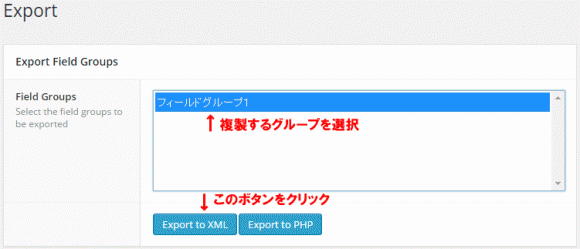
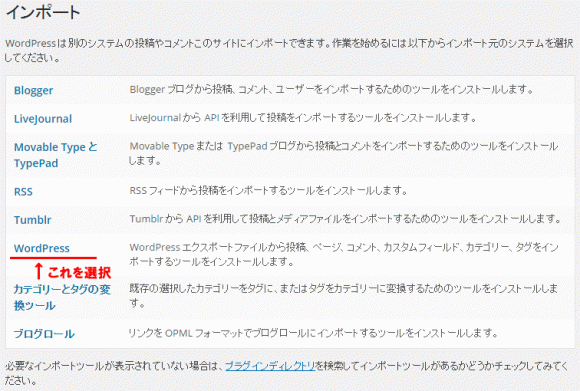
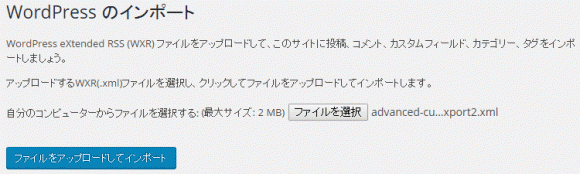
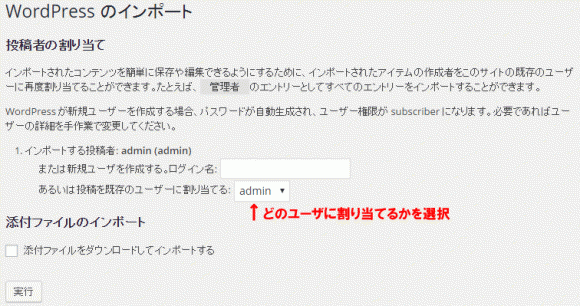
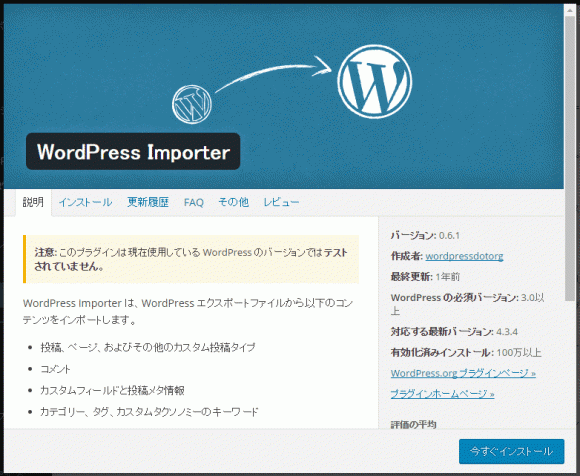










Comment
私もACFのフィールドグループごとコピー出来たら素敵だなと思い、検索からこの記事に辿り着きました。
とても簡単な方法ですね!
ただ個人的なことで申し訳ないのですが、私が実現したかったのが、「Aというグループを複製してBというグループを作成して、Aと共存させるためにBのフィールド名を変更して同じ投稿タイプ内で使用する」ということだったので失敗してしまいました…。
エクスポートしたものをそのままインポートするともちろん各フィールドのmeta_keyもそのままなのですよね…。
meta_keyが重複するのでうまくいきませんでした。
他の方法をまた模索してみようと思います。
でもエクスポート機能を使ったことがなかったので参考になりました。ありがとうございました。
通りすがりさん、コメントありがとうございます。
ご連絡の件ですが、エクスポートした xmlファイルをテキストエディタなどで開いていただいて、その中の meta_keyも変更していっていただくと希望の状況になるんだろうな、と思います。
xmlファイルをじっくり見ていただくと何が書いてあるのかがだんだんと分かってくるんじゃないかなぁ、と思います。